用友软件账薄打印操作步骤
用友U 专用记账凭证打印纸的设置方法
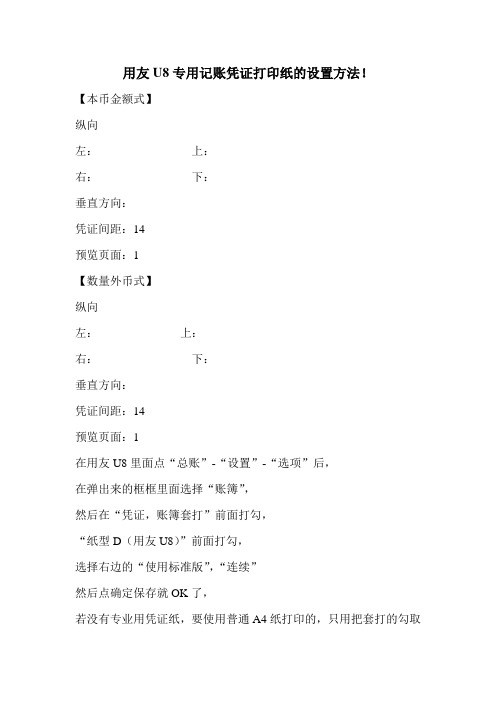
用友U8专用记账凭证打印纸的设置方法!【本币金额式】纵向左:上:右:下:垂直方向:凭证间距:14预览页面:1【数量外币式】纵向左:上:右:下:垂直方向:凭证间距:14预览页面:1在用友U8里面点“总账”-“设置”-“选项”后,在弹出来的框框里面选择“账簿”,然后在“凭证,账簿套打”前面打勾,“纸型D(用友U8)”前面打勾,选择右边的“使用标准版”,“连续”然后点确定保存就OK了,若没有专业用凭证纸,要使用普通A4纸打印的,只用把套打的勾取消,选择非连续,就可以了,至于格式,网上有很多下载的,搜索下“glpzje”文件就可以了1)在(windows 98)中找到c:\windows\system32\ufcomsql\glpzje**(**代表所要打印凭证的条数),在(windows 2000/xp)中找到c:\winnt\system32\ufcomsql\glpzje**(**代表所要打印凭证的条数),然后用UFO简表打开,调整到相对应的格式;(2)打开用友ERP-U8企业门户,财务会计——>总账——>设置——>选项——>账簿——>凭证,将外币金额式凭证的条数修改成和**相同的数字;(3)在财务会计——>总账——>打印凭证中进行设置即可。
问题现象:用U8时,我已结帐了,我现在想反结帐、反记帐、反审核凭证,再补凭证,该如何操作。
请问:总帐如何反结帐、反记帐、反审核???按以下步骤操作:1、反结帐在结帐界面按ctrl+shift+F6;2、恢复记帐在对帐界面按ctrl+H激活恢复记帐功能,然后在凭证--“记帐”菜单后出现“恢复记帐前状态”菜单,从这可以恢复计帐;3、在审核凭证界面可以取消审核审核--取消审核;4、做凭证在“填制凭证”处可以做。
----------------------------------------------------------------------------------------------------问题:LQ-635K打印机如何设置打印用友财务软件的记账凭证?现象:第一张和第二张间距没有问题,第三张和第二张就错位,间距隔的太多了??推荐答案:进入打印机和传真-文件-服务器属性-创建新格式-把你纸张高度宽度量好后填入-输入表格名-保存格式然后右键点击635K驱动-属性-设备设置-滚动进纸器-选择刚才设置的表格名-常规-打印首选项-高级-纸张规格-同样选择设置的表格名确定即可。
用友NC账簿打印设置操作说明书
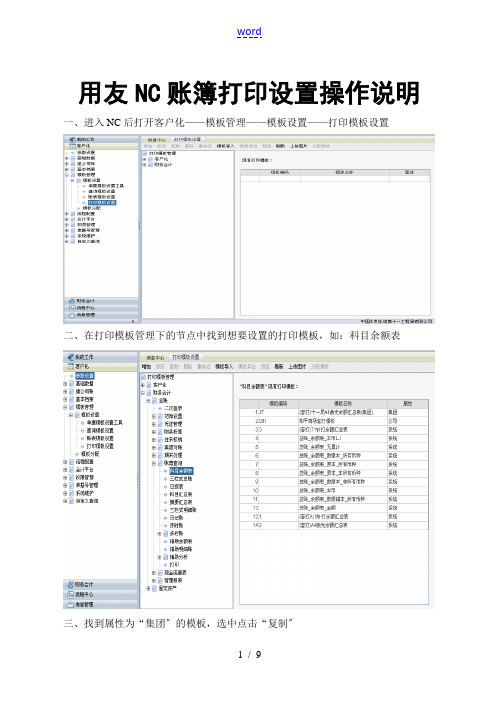
用友NC账簿打印设置操作说明一、进入NC后打开客户化——模板管理——模板设置——打印模板设置
二、在打印模板管理下的节点中找到想要设置的打印模板,如:科目余额表
三、找到属性为“集团〞的模板,选中点击“复制〞
四、系统自动弹出对话框,将模板编码与模板名称补充完整,模板编码从“001〞往
后推,模板名称如此为“单位名称+模板名称〞如:“和平商场科目余额表套打模板〞点击“确定〞
五、点击“刷新〞如此模板列表中出现属性为“公司〞的模板
六、选中属性为“公司〞的模板点击“分配模板〞
七、弹出分配模板对话框。
八、点开“用户〞将需要使用此模板的用户从左边选择到右边,点击“保存〞
九、将“公司〞切换为“主体账簿〞
十、再将需要使用此模板用户从左边选择到右边点击“保存〞
十一、打印帐薄时选择“按模板打印〞在模板处选择“本单位模板〞点击“确定〞打印,检查打印效果。
十二、如打印出来不适合如此选中“本单位模板〞点击“修改〞十三、进入模板编辑器界面
十四、点击“设置〞——“页面设置〞十五、点击“页边距〞
十六、根据打印出数据适当调整页边距。
用友NC总账凭证打印设置手册
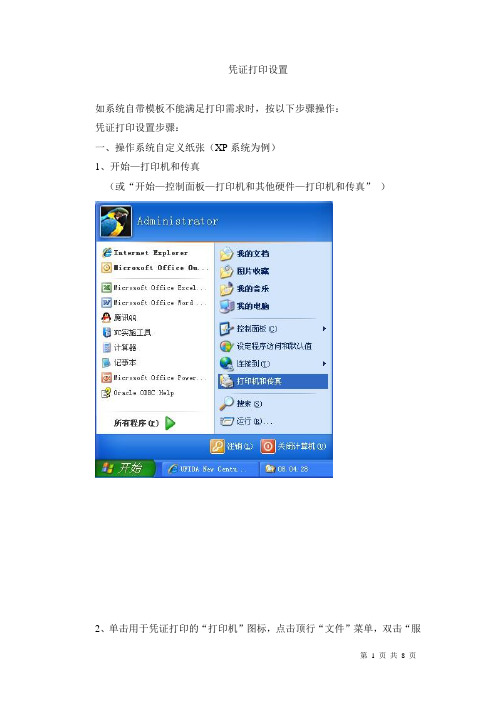
凭证打印设置如系统自带模板不能满足打印需求时,按以下步骤操作:凭证打印设置步骤:一、操作系统自定义纸张(XP系统为例)1、开始—打印机和传真(或“开始—控制面板—打印机和其他硬件—打印机和传真”)2、单击用于凭证打印的“打印机”图标,点击顶行“文件”菜单,双击“服务器属性”3、将“创建新格式”打勾,输入新的“表格名”。
定义表格尺寸,凭证6.0为宽:24.40 CM 高:12.80 CM;凭证7.0为宽:24.40 CM 高:11.50 CM;点“保存格式”后退出。
二、NC设置4、进入NC系统,点击“客户化-模板管理-模板设置-打印模板设置”5、点击“财务会计—总帐—凭证管理—制单”弹出系统自带的所有模板(注意:系统自带模板属性为“系统”)。
6、复制模板以“5(套打)7.0连续金额记帐凭证”为例:单击“5”,点“复制”在弹出的对话中:按顺序输入“模板编码”;在输入“模板名称”时,建议将本级公司帐套号带上;“确定”返回。
注意:复制的新模板的属性为“公司”。
只有此属性的模板,用户可以修改操作!7、修改模板(属性:公司)点中:上图“16”模板,点“修改”,进入模板编辑界面……如已选模板格式正确,但打印位置不准确时,可进行“行、列”的拖动调校;模板自带的“主体帐簿”如不需要,可替换其变量为“核算单位”如需要增加“经办人”等签字位置的,可在底行空白处输入“经办人:”等如需要改变模板字体等,通过顶行的功能按钮“表格”及“设置”实现。
如自己的各类设置发生错误又不能逆操作回来时,可删除此模板(未分配时)另行复制再调校。
点击“设置—页面设置”弹出:此时(按第3步操作)在“纸型”页签下找到上面在“打印机设置—服务器属性”里定义的纸张(本例以C4为例),再次定义宽、高,选择“方向”,点“确定”。
所有操作结束后,点“保存”,完成设置。
如果在此不找到自定义的纸帐,且不保存,打印凭证时此设置将无效!注意:此保存操作,是保存在本地计算机中。
用友NC打印模版设置及分配
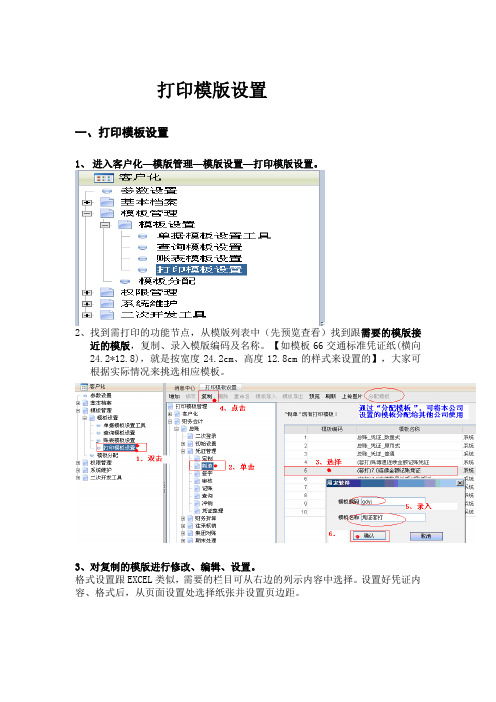
打印模版设置一、打印模板设置1、进入客户化—模版管理—模版设置—打印模版设置。
2、找到需打印的功能节点,从模版列表中(先预览查看)找到跟需要的模版接近的模版,复制、录入模版编码及名称。
【如模板66交通标准凭证纸(横向24.2*12.8),就是按宽度24.2cm、高度12.8cm的样式来设置的】,大家可根据实际情况来挑选相应模板。
3、对复制的模版进行修改、编辑、设置。
格式设置跟EXCEL类似,需要的栏目可从右边的列示内容中选择。
设置好凭证内容、格式后,从页面设置处选择纸张并设置页边距。
页面设置:4、设置完毕后,注意保存。
5、模版分配:模版设置完之后,必须分配给用户后才可用。
在客户化—模版管理—模版分配下,选主体账簿,再选择相应的节点(在公司是在“制单”节点),点“分配”。
然后选择角色或选择用户分配模板。
如要分配的模版是集团编制的,勾选“集团”,否则,勾选“公司”。
最后保存即可。
分配完毕,在凭证打印时即可按该模版打印。
其他打印的模板设置流程大同小异,可参照设置。
二、打印模板分配注意:由于集团已经设置了凭证打印部分凭证模板,因而,各公司可根据实际情况,挑选比较接近的模板进行复制,再进行调整,直到符合要求,再将模板分配给用户即可。
操作流程如下:凭证模板分配权限流程各单位财务经理才有权限设置、分配打印模板,按如下步骤操作。
1、客户化—》模板管理—》模板设置—》打印模板设置—》点击选中所要的“凭证模板”—》复制—》在弹出框输入本单位使用的打印模板“编码”、“名称”—》确定—》即完成保存为本单位使用之凭证模板。
2、客户化—》模板管理—》模板分配—》选择“主体账簿“—》选择“财务会计/总账/制单”节点—》点“分配”,在所有权限用户—》选定准备给予授权操作员—》勾选“第1步”复制的本单位凭证模板—》点击“保存”—》即完成凭证模板分配权限流程。
按角色分配模板的流程跟按用户的一样(在所有权限角色—》选定准备给予授权的角色—》勾选“第1步”复制的本单位凭证模板—》点击“保存”—》即完成凭证模板分配权限流程。
用友NC打印模版设置及分配
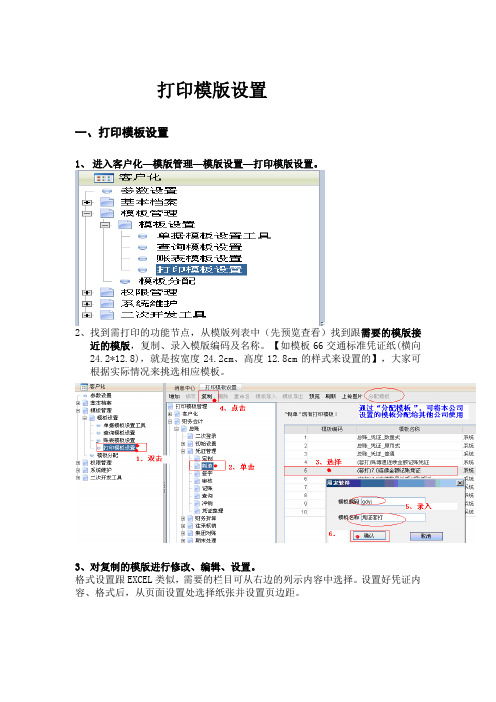
打印模版设置一、打印模板设置1、进入客户化—模版管理—模版设置—打印模版设置。
2、找到需打印的功能节点,从模版列表中(先预览查看)找到跟需要的模版接近的模版,复制、录入模版编码及名称。
【如模板66交通标准凭证纸(横向24.2*12.8),就是按宽度24.2cm、高度12.8cm的样式来设置的】,大家可根据实际情况来挑选相应模板。
3、对复制的模版进行修改、编辑、设置。
格式设置跟EXCEL类似,需要的栏目可从右边的列示内容中选择。
设置好凭证内容、格式后,从页面设置处选择纸张并设置页边距。
页面设置:4、设置完毕后,注意保存。
5、模版分配:模版设置完之后,必须分配给用户后才可用。
在客户化—模版管理—模版分配下,选主体账簿,再选择相应的节点(在公司是在“制单”节点),点“分配”。
然后选择角色或选择用户分配模板。
如要分配的模版是集团编制的,勾选“集团”,否则,勾选“公司”。
最后保存即可。
分配完毕,在凭证打印时即可按该模版打印。
其他打印的模板设置流程大同小异,可参照设置。
二、打印模板分配注意:由于集团已经设置了凭证打印部分凭证模板,因而,各公司可根据实际情况,挑选比较接近的模板进行复制,再进行调整,直到符合要求,再将模板分配给用户即可。
操作流程如下:凭证模板分配权限流程各单位财务经理才有权限设置、分配打印模板,按如下步骤操作。
1、客户化—》模板管理—》模板设置—》打印模板设置—》点击选中所要的“凭证模板”—》复制—》在弹出框输入本单位使用的打印模板“编码”、“名称”—》确定—》即完成保存为本单位使用之凭证模板。
2、客户化—》模板管理—》模板分配—》选择“主体账簿“—》选择“财务会计/总账/制单”节点—》点“分配”,在所有权限用户—》选定准备给予授权操作员—》勾选“第1步”复制的本单位凭证模板—》点击“保存”—》即完成凭证模板分配权限流程。
按角色分配模板的流程跟按用户的一样(在所有权限角色—》选定准备给予授权的角色—》勾选“第1步”复制的本单位凭证模板—》点击“保存”—》即完成凭证模板分配权限流程。
用友U8记账凭证打印纸设置方法【会计实务操作教程】
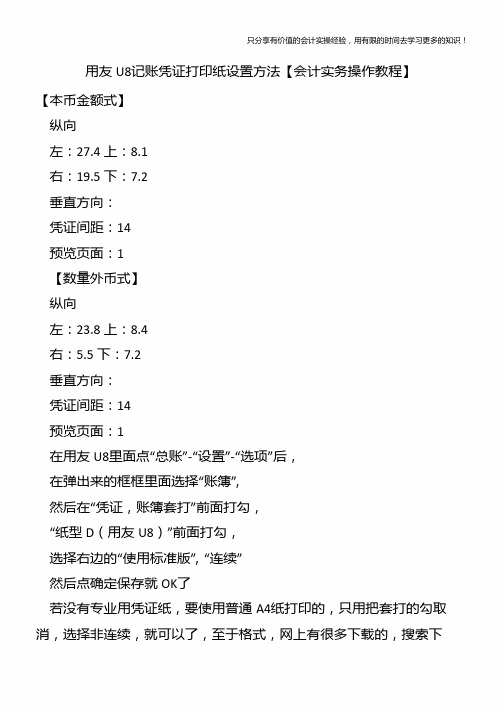
用友 U8记账凭证打印纸设置方法【会计实务操作教程】 【本币金额式】 纵向 左:27.4 上:8.1 右:19.5 下:7.2 垂直方向: 凭证间距:14 预览页面:1 【数量外币式】 纵向 左:23.8 上:8.4 右:5.5 下:7.2 垂直方向: 凭证间距:14 预览页面:1 在用友 U8里面点“总账”-“设置”-“选项”后, 在弹出来的框框里面选择“账簿” , 然后在“凭证,账簿套打”前面打勾, “纸型 D(用友 U8)”前面打勾,
会计是一门很基础的学科,无论你是企业老板还是投资者,无论你是 税务局还是银行,任何涉及到资金决策的部门都至少要懂得些会计知 识。而我们作为专业人员不仅仅是把会计当作“敲门砖”也就是说,不
只分享有价值的会计实操经验,用有限的时间去学习更多的知识!
仅仅是获得了资格或者能力就结束了,社会是不断向前进步的,具体到 我们的工作中也是会不断发展的,我们学到的东西不可能会一直有用, 对于已经舍弃的东西需要我们学习新的知识来替换它,这就是专业能力 的保持。因此,那些只把会计当门砖的人,到最后是很难在岗位上立足 的。话又说回来,会计实操经验也不是一天两天可以学到的,坚持一天 学一点,然后在学习的过程中找到自己的缺陷,你可以针对自己的习惯 来制定自己的学习方案,只有你自己才能知道自己的不足。最后希望同 学们都能够大量的储备知识和拥有更好更大的发展。
ቤተ መጻሕፍቲ ባይዱ
选择右边的“使用标准版” ,“连续”
然后点确定保存就 OK了 若没有专业用凭证纸,要使用普通 A4纸打印的,只用把套打的勾取 消,选择非连续,就可以了,至于格式,网上有很多下载的,搜索下
只分享有价值的会计实操经验,用有限的时间去学习更多的知识!
用友U8账套打印方法
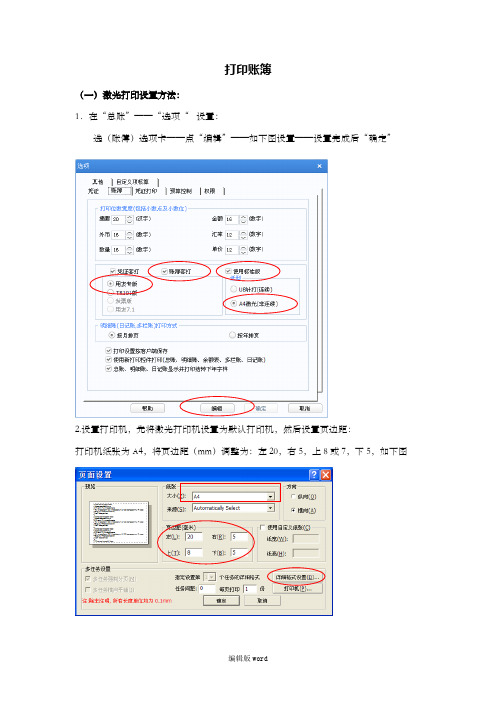
打印账簿(一)激光打印设置方法:1.在“总账”——“选项“设置:选(账簿)选项卡——点“编辑”——如下图设置——设置完成后“确定”2.设置打印机,先将激光打印机设置为默认打印机,然后设置页边距:打印机纸张为A4,将页边距(mm)调整为:左20,右5,上8或7,下5,如下图打开“详细格式设置”——选择“表体设置”选项卡——设置:表体头(高):80,表体行高:50,表体尾行高:0 如图所示:(二).打印总账:记得勾选“末级科目”(三).打印明细账:打印总账中所有会计科目的明细账(下面几个是需要单独到往来账打印二级科目明细账的图示说明)(1)★打印“银行存款日记账”:按建立的末级明细科目分类打印,有几个银行账户打印几套。
★打印“库存现金日记账”:把通用格式中“表体”项目调整一下各列宽度(2)打印“预付账款“明细账:对应的是供应商,应在“供应商往来明细账簿“中打印。
(供应商选择按顺序全选)(3)打印“预收账款“明细账:对应的是客户,应在“客户三栏余额表“中打印。
(按定金和房款分类打印明细账)(4)打印“其他应收款——单位“明细账:对应的是“单位客户“,应在“客户往来明细账簿“中打印。
(将所有客户逐依打印明细账)(5)打印“其他应付款——单位“明细账:如图所示:对应的是“单位供应商”,应在“账簿打印“——”供应商往来明细账簿打印“中打印。
(供应商选择按顺序全选)(6)打印“其他应收款——个人”明细账:在“账簿打印——个人明细账“里按部门分类每一人分别打印明细账。
如图所示:(7)打印“其他应付款——个人”明细账:在“账簿打印——个人明细账“打印,要按部门分类,逐各部门每一人分别打印明细账。
如图所示:注意:打印完账套之后,要将设置恢复成原来的打印凭证状态。
如下图所示。
打印机的默认设置也要恢复成原来的状态。
恢复针式打印机状态如下恢复成针式打印状态,才能打印记账凭证。
(1)第一步:“选项“编辑(2)第二步:“凭证打印”窗口,选择“套打工具”选择:套打工具的设置如下图选择:“套打设置”如下图:再选择:“设置”——纸张选择:“凭证纸“设置凭证纸的边距:左:18.8mm,右:13.20mm,上:10.3mm,下:4.2mm:-) 就可以接着打印日常的记账凭证啦!!!打印“库存现金日记账”(此文档部分内容来源于网络,如有侵权请告知删除,文档可自行编辑修改内容,供参考,感谢您的配合和支持)编辑版word。
最新用友T6账簿打印
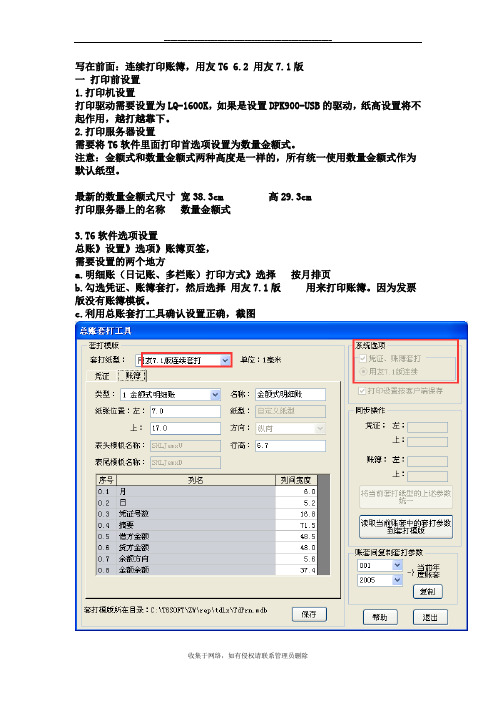
写在前面:连续打印账簿,用友T6 6.2 用友7.1版一打印前设置1.打印机设置打印驱动需要设置为LQ-1600K,如果是设置DPK900-USB的驱动,纸高设置将不起作用,越打越靠下。
2.打印服务器设置需要将T6软件里面打印首选项设置为数量金额式。
注意:金额式和数量金额式两种高度是一样的,所有统一使用数量金额式作为默认纸型。
最新的数量金额式尺寸宽38.3cm 高29.3cm打印服务器上的名称数量金额式3.T6软件选项设置总账》设置》选项》账簿页签,需要设置的两个地方a.明细账(日记账、多栏账)打印方式》选择按月排页b.勾选凭证、账簿套打,然后选择用友7.1版用来打印账簿。
因为发票版没有账簿模板。
c.利用总账套打工具确认设置正确,截图以上设置是需要打印之前确认的。
在第一次打印总账、明细账、往来账时,都需要先确认T6软件里面默认打印机和打印纸型是否金额数量式。
确认是在设置的打印机按钮菜单里。
截图按绿色箭头方向设置。
二分类别打印设置1.总账范围:开始科目和结束科目不选,默认打印所有的。
级次范围:只打印一级科目,选1-1.末级科目不勾选。
账页格式:金额式,单选打印科目设置中账页格式为所选账页格式的科目。
勾选部分:只勾选科目有年初余额但本年无发生也打印。
其他解释:页码顺序排序:所有科目按序号排起来。
击“总账”—“账簿打印”—“明细账簿打印”,在打印界面,勾选上页码排序。
比如:打印3个科目,1001,1002,1003;每个科目都是3页,选择页码排序的时候:1001科目的页码:1-1、2-1、3-11002的科目页码:4-1、5-1、6-11003科目的页码:8-1、9-1、10-1不选择页码排序的时候:后面T6 用友7.1版连续的是我们实际用的1001科目的页码:1-1,1-2,1-3 T6 7.1: 1-1/3 2-1/3 3-1/31002的科目页码:1-1,1-2,1-3 T6 7.1: 1-1/3 2-1/3 3-1/31003科目的页码:1-1,1-2,1-3 T6 7.1: 1-1/3 2-1/3 3-1/3打印设置界面截图2.明细账账簿打印设置按‘账簿’打印时,打印所选科目范围里每个科目的明细账,每换一个科目页都从1开始重新排页,若按‘账本’打印,则只能选择一个总账科目进行打印,打印时依次打印该科目及其所有下级科目的明细账,第一个科目从‘起始页号’开始排页,每换一个科目,继续前面的页号排页,一直排到最后一个科目。
a4纸打印用友t3凭证的设置

用友T3财务软件一张A4纸打印两张记账凭证的完美设置:参数如下:用友UFO简版工具设置:Windows/system32/ufcomsql/glpzje8.rep后面的8表示每个凭证8条记录,经过我试验,这个是显示和打印效果都非常好的。
打开以后设置凭证行高:全部的行高都调成18,这样统一以后看起来要好看些,字号全部选择,调整成7号字。
其他的都相应调整,兼顾美观和实用,用友软件几个字也可以修改,或者删除,然后根据预览功能调整列宽。
这样UFO 的设置就基本完成了。
第二步:调整T3打印设置:总账---设置---选项---账簿---下面凭证栏数输入8----不要选套打,然后选择非连续打印---确定然后在填制凭证---预览—设置---纸张大小:Legal---纸张来源:自动---纸张方向—纵向—确定----预览---设置----纸张方向:纵向----打印设置:页边距左27 上15 间距18 装订位置左如下图:下图是UFO简版设置截图:文案编辑词条B 添加义项?文案,原指放书的桌子,后来指在桌子上写字的人。
现在指的是公司或企业中从事文字工作的职位,就是以文字来表现已经制定的创意策略。
文案它不同于设计师用画面或其他手段的表现手法,它是一个与广告创意先后相继的表现的过程、发展的过程、深化的过程,多存在于广告公司,企业宣传,新闻策划等。
基本信息中文名称文案外文名称Copy目录1发展历程2主要工作3分类构成4基本要求5工作范围6文案写法7实际应用折叠编辑本段发展历程汉字"文案"(wén àn)是指古代官衙中掌管档案、负责起草文书的幕友,亦指官署中的公文、书信等;在现代,文案的称呼主要用在商业领域,其意义与中国古代所说的文案是有区别的。
在中国古代,文案亦作" 文按"。
公文案卷。
《北堂书钞》卷六八引《汉杂事》:"先是公府掾多不视事,但以文案为务。
"《晋书·桓温传》:"机务不可停废,常行文按宜为限日。
用友 T3标准版 使用教程

用友软件用友T3系列管理软件—标准版与用户合作做用户朋友目录一、程序安装1、检查工作②、点击系统→点注消→点系统→点注册→操作员为该账套的账套主管→输入密码→选择帐套→选择新建立的会计年度→操作日期改为新年度的1月1日→确定→点年度帐→点结转上年数据→选择总账系统的结转→按系统提示完成结转上年数据,结转完后会出现工作报告:正确数及错误数,若有错误请找到错误的科目并记录下来,再进行修改。
3、在建立新年度账之前、结转上年数据之后都必须做好数据备份三、账务基础设置部分用友通→输入操作员→密码→选择账套→更改操作日期→确定基础设置1、机构设置①、部门档案设置基础设置→机构设置→部门档案→增加→输入部门编码、名称等资料→保存→做下一个部门资料→所有做完后退出②、职员档案设置基础设置→机构设置→职员档案→增加→输入职员编码、名称→选择所属部门等资料→保存→做下一个职员档案→所有做完后退出2、往来单位①、客户分类基础设置→往来单位→客户分类→增加→输入类别编码、类别名称→保存做下一个分类注:类别编码按编码规则编制,类别名称根据实际去分②、客户档案基础设置→往来单位→客户档案→选中客户分类→点增加→输入客户编码、客户名称、客户简称→保存做下一条客户档案注:A、客户档案的编码可按分类去编,例:01001;也可按客户的拼音去编;B、档案中其他信息可做可不做,根据实际去做③、供应商分类基础设置→往来单位→供应商分类→增加→输入类别编码、类别名称→保存做下一个分类注:类别编码按编码规则编制,类别名称根据实际去分④、供应商档案基础设置→往来单位→供应商档案→选中客户分类→点增加→输入供应商编码、供应商名称、供应商简称→保存做下一条供应商档案注:A、供应商档案的编码可按分类去编,例:01001;也可按供应商的拼音去编;B、档案中其他信息可做可不做,根据实际去做3、财务①、会计科目设置A、基础设置→财务→会计科目→选中需要增加明细科目的一级科目→点增加→输入科目编码、科目中文名称→确定→增加下一个明细科目→根据单位行业实际运用的科目设置B、所有科目设置完成后→点编辑→指定科目→将待选科目双击选到已选取科目中(现金与银行存款)→确定注:若某些科目涉及辅助核算,在新增时将各对应辅助核算选上即可②、凭证类别设置基础设置→财务→凭证类别→选择分类方式(通常选择“记账凭证”)→确定→退出③、项目目录设置A、设置项目大类基础设置→财务→项目目录→增加→输入新项目大类名称→下一步→将项目级次定义为2-2-2-2 →下一步→完成B、设置项目分类点项目分类定义→选择新增加的项目→输入分类编码、分类名称→确定→做下一个分类C、设置项目目录点项目目录→维护→增加→输入项目编码→项目名称→选择所属分类码→点增加做下一个目录④、外币种类基础设置→财务→外币种类→左下角录入币符、币种→选择折算方式→选择固定汇率或浮动汇率→录入汇率→点增加4、收付结算①、结算方式基础设置→收付结算→结算方式→增加→根据编码规则输入结算方式编码→输入结算方式名称→保存→做下一个结算方式②、付款条件基础设置→收付结算→付款条件→增加→输入付款条件编码→录入信用天数、优惠天数1、优惠率1等条件→保存→做下一个付款条件③、开户银行基础设置→收付结算→开户银行→增加→录入开户银行编码、开户银行名称、银行账号→保存→做下一银行四、账务处理部分一、期初余额录入总账→设置→期初余额→根据系统启用月之前所有明细科目的余额录入一一对应录入→录完后点试算→结果平衡后点对账→对账正确后退出注:A、若某些科目有设置辅助核算,录入数据时,须双击该科目进入再根据各辅助项录入对应数据B、若系统启用期为年初(例:2010年1月),此时的期初余额为2006年12月底余额C、若系统启用期为年中(例:2010年9月),此时的期初余额为2010年8月底余额,须将2010年1月--8月的累计借方、累计贷方录入,而年初余额则根据录入的期初、借方、贷方自动反算二、总帐系统日常操作1、进入用友通打开用友通→输入操作员编号(例:001)→输入密码→选择帐套→选择操作日期→确定。
用友GRP-U8R10总账明细账打印操作手册(行政事业版)
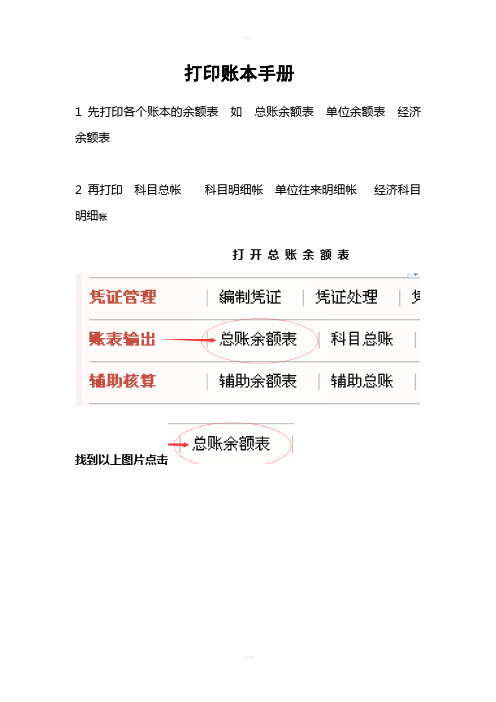
打印账本手册
1先打印各个账本的余额表如总账余额表单位余额表经济余额表
2再打印科目总帐科目明细帐单位往来明细帐经济科目明细帐
打开总账余额表
找到以上图片点击
点击后如下图
打开后如下图
详细打印设置如下
点击辅助余额表
点打开后如下图右上角按如下图设置即可
调打印格式如下图
经济科目余额表和单位往来设置一样进入
时候选
打开后选按经济科目打开即可
打完三张余额表后开始打账本
总账打印设置
点科目总账如下图
选好一级代码然后ctrl加A 全选一级科目后点第三步即可
先勾上下面2个勾然后设置页面设置里面设置成横向选择居中的勾上即可
打印预览里面也要设置如上图一样,设置好后点
如下图
按箭头设置好即可点打印
科目明细账
如总账一样设置增加时选择明细科目即可
单位明细账
打开
注:在增加时候凡是明细账的都选明细科即可
打开后如下图
然后设置打印机
先勾上下面2个勾然后设置页面设置里面设置成横向选择居中的勾上即可
按箭头设置好即可点打印
经济科目明细账
打开辅助明细账然后选其他设置根单位明细账一致
注:是凡是明细帐在选择科目时候都只要选明细科目。
用友NC财务软件数据导出方法

用友NC财务软件数据导出方法重要提示:以下操作是在用友NC中进行的,请先运行用友NC财务软件,然后按以下步骤执行数据导出.一、导出期初余额1. 第一步:财务会计→总账→账簿查询→科目余额表双击2.查询3.设置查询条件科目级次选择很重要这个勾最好去掉1选择年份2导出期初数选择1-12月也可以直接选择1月,只不过没有累计发生额3导出发生额选择某一个月,比如导出2月的发生额则选择-4科目级次:选择1-最低级比如是5说明:科目级次必须选择1级到最低级,不能只是一级,也不能只是末级.单击确定4. 打印→按显示打印重要不要选错呀5.输出6.选择:导出类型为:Excel7.输入文件名,比如:yue 并.单击;保存,工作表名可以不管;导出发生额当然要分多次导出一般在导出期初数时,余额表中已包含1月的发生额;当然,发生额不用导出,因为可以从凭证汇总发生额二、用友NC导出凭证1. 第一步:总账→账簿查询→序时账这一步很重要,如果不对有可能凭证没有科目编码2.选择月份选择一个月,要分次导出,如果不分次导出,当凭证很多时,会不完整;3 其余操作同期初余额输出4.选择:导出类型为:文本文件最好,导入数据对内存要求低或Microsoft Excel 975.输入文件名,比如:Pz1 并.单击;保存,工作表名可以不管;重要说明:在导出用友凭证时,当一次导出的凭证太多比如:超过3000张时,有可能凭证导出结果不全或不正确,因用友软件偶尔会漏一两个分录因此,应根据凭证分次导出最好是一个月或三个月一次凭证,全年分12次导出特殊情况:如果一个月的凭证就已经很多,按一个月导出也不行时,则一个月的凭证要分次导出.方法是: 1选择凭证类型,一个凭证类型导出一次前提是:被审单位的凭证要分类,假如被审单位的凭证就只有一种类型则不起作用;2设置凭证号的起止范围:比如要导出1-1000张凭证,则在导出时在凭证范围中输入凭证号的起止范围;无法导出凭证或导出凭证不完整,则按上步"导出期初余额或各月发生额"的方法导出各个月的发生额;三、导出辅助核算年度余额表往来单位,部门等1. 财务会计→总账→账簿查询→辅助余额表双击→查询2.设置查询条件 20XX 1月-12月,选择科目和辅助核算类别一定要选1-12月,这样才有全年的累计发生额3.打印→按显示打印很重要→输出…财务数据导入到审计大师的方法:一、科目余额/凭证导入并汇总发生额审计大师在项目初始化-财务数据-导入财务数据-从文本文件/excel文件中导入数据-同时导入科目与期初余额-导入记账凭证-从凭证汇总发生额-导入发生额如果不能汇总发生额,则可执行这一步二、同时导入辅助核算的期初余额及累计发生额项目初始化-财务数据-导入财务数据-从文本文件/excel文件中导入数据-导入辅助核算余额表后,就可以查看辅助余额表:下拉箭头选提示:导入的辅助核算的年累计发生额会放到1月的发生额中。
用友T3标准版--使用教程
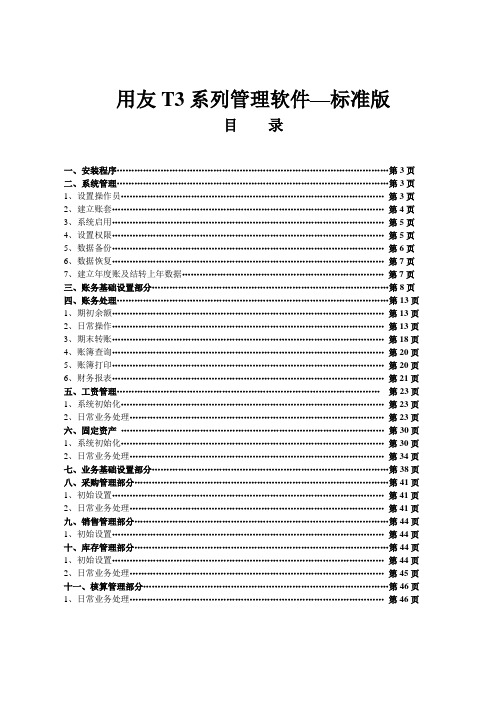
用友T3系列管理软件—标准版目录一、安装程序 (3)二、系统管理 (3)1、设置操作员 (3)2、建立账套 (4)3、系统启用 (5)4、设置权限 (5)5、数据备份 (6)6、数据恢复 (7)7、建立年度账及结转上年数据 (7)三、账务基础设置部分 (8)四、账务处理 (13)1、期初余额 (13)2、日常操作 (13)3、期末转账 (18)4、账簿查询 (20)5、账簿打印 (20)6、财务报表 (21)五、工资管理 (23)1、系统初始化 (23)2、日常业务处理 (23)六、固定资产 (30)1、系统初始化 (30)2、日常业务处理 (34)七、业务基础设置部分 (38)八、采购管理部分 (41)1、初始设置 (41)2、日常业务处理 (41)九、销售管理部分 (44)1、初始设置 (44)十、库存管理部分 (44)1、初始设置 (44)2、日常业务处理 (45)十一、核算管理部分 (46)1、日常业务处理 (46)一、程序安装1、检查工作检查电脑名称是否为全英文(或全拼音)若不是,则需要更改名称。
(计算机名称不能有带汉字或“—”)2、安装数据库放入光盘→选择打开MSDE2000RelA文件夹→双击setup进行数据库安装3、安装软件打开光盘中→双击打开用友通标准版→双击setup进行软件安装→点下一步→点是→点下一步→更改安装路径(D盘、E盘、F盘等)→下一步→选择全部安装→下一步下一步→下一步→系统将自动安装→程序安装完成后,系统将提示重新启动电脑→点完成重启电脑→电脑重启后,系统将自动创建系统数据库→提示是否立即建立账套→点否→表示所有完成后则表示软件已安装成功二、系统管理部分一、设置操作员双击系统管理→点系统→点注册→用户名为admin→确定→权限→操作员→增加→输入编码、姓名、口令等→点增加做下一个操作员。
二、建立账套系统管理→系统→注册→用户名为admin→确定→账套→建立→输入账套号(001~998)→输入账套名称→选择会计启用期→点下一步→输入单位名称、单位简称等资料→下一步→选择行业性质(新会计制度或2010年新会计制度)→选择账套主管→下一步→选择存货、客户、供应商是否分类打“√”(若有外币把外币核算打“√”)→完成→“可以创建账套了么?”→是→稍等片刻→出现分类编码方案时,设置相对应的编码方案→科目编码级次:4-2-2-2-2-2客户分类编码:2-2-2-2-2部门编码:2-2-2-2供应商分类编码:2-2-2-2其他编码可保持不变,保存→退出→设置数据精度→确定三、系统启用1、建完账套后直接启用在保存完数据精度后提示“是否立即进行启用设置”→是→在系统启用界面点击选择GL总账前面的□→选择启用日期(可选择任意年度与月份,但启用日期为通常为启用月的1日)→确定→“确实要启用当前系统吗?”→是→完成系统启用→退出→完成建立账套的所有工作。
用友U8专用记账凭证打印纸的设置方法
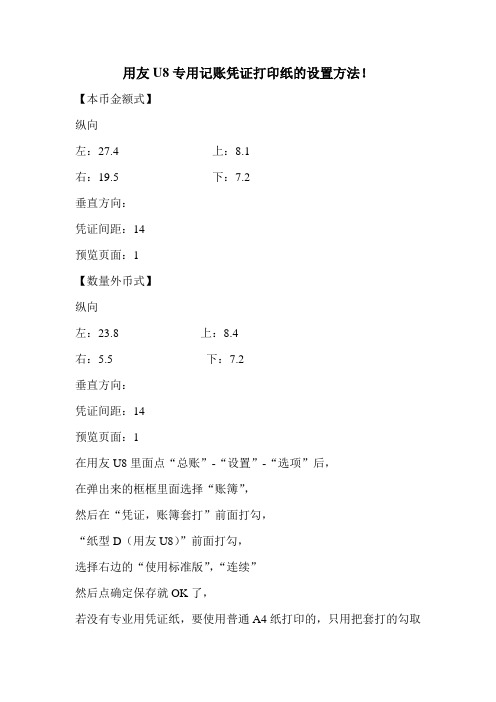
用友U8专用记账凭证打印纸的设置方法!【本币金额式】纵向左:27.4 上:8.1右:19.5 下:7.2垂直方向:凭证间距:14预览页面:1【数量外币式】纵向左:23.8 上:8.4右:5.5 下:7.2垂直方向:凭证间距:14预览页面:1在用友U8里面点“总账”-“设置”-“选项”后,在弹出来的框框里面选择“账簿”,然后在“凭证,账簿套打”前面打勾,“纸型D(用友U8)”前面打勾,选择右边的“使用标准版”,“连续”然后点确定保存就OK了,若没有专业用凭证纸,要使用普通A4纸打印的,只用把套打的勾取消,选择非连续,就可以了,至于格式,网上有很多下载的,搜索下“glpzje”文件就可以了1)在(windows 98)中找到c:\windows\system32\ufcomsql\glpzje**(**代表所要打印凭证的条数),在(windows 2000/xp)中找到c:\winnt\system32\ufcomsql\glpzje**(**代表所要打印凭证的条数),然后用UFO简表打开,调整到相对应的格式;(2)打开用友ERP-U8企业门户,财务会计——>总账——>设置——>选项——>账簿——>凭证,将外币金额式凭证的条数修改成和**相同的数字;(3)在财务会计——>总账——>打印凭证中进行设置即可。
问题现象:用U8时,我已结帐了,我现在想反结帐、反记帐、反审核凭证,再补凭证,该如何操作。
请问:总帐如何反结帐、反记帐、反审核按以下步骤操作:1、反结帐在结帐界面按ctrl+shift+F6;2、恢复记帐在对帐界面按ctrl+H激活恢复记帐功能,然后在凭证--“记帐”菜单后出现“恢复记帐前状态”菜单,从这可以恢复计帐;3、在审核凭证界面可以取消审核审核--取消审核;4、做凭证在“填制凭证”处可以做。
----------------------------------------------------------------------------------------------------问题:LQ-635K打印机如何设置打印用友财务软件的记账凭证?现象:第一张和第二张间距没有问题,第三张和第二张就错位,间距隔的太多了??推荐答案:进入打印机和传真-文件-服务器属性-创建新格式-把你纸张高度宽度量好后填入-输入表格名-保存格式然后右键点击635K驱动-属性-设备设置-滚动进纸器-选择刚才设置的表格名-常规-打印首选项-高级-纸张规格-同样选择设置的表格名确定即可。
用友T3账簿打印
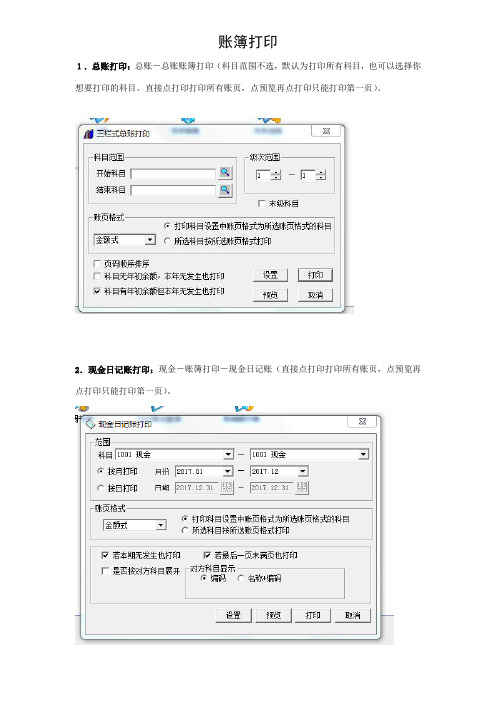
账簿打印
1.总账打印:总账-总账账簿打印(科目范围不选,默认为打印所有科目,也可以选择你想要打印的科目。
直接点打印打印所有账页,点预览再点打印只能打印第一页)。
2.现金日记账打印:现金-账簿打印-现金日记账(直接点打印打印所有账页,点预览再点打印只能打印第一页)。
3.银行日记账打印:现金-账簿打印-银行日记账(直接点打印打印所有账页,点预览再点打印只能打印第一页)。
4.明细账打印:总账-账簿打印-明细账簿打印(科目范围不选,默认为打印所有科目,也可以选择你想要打印的科目。
直接点打印打印所有账页,点预览再点打印只能打印第一页)。
(完整word版)用友畅捷通T3操作说明
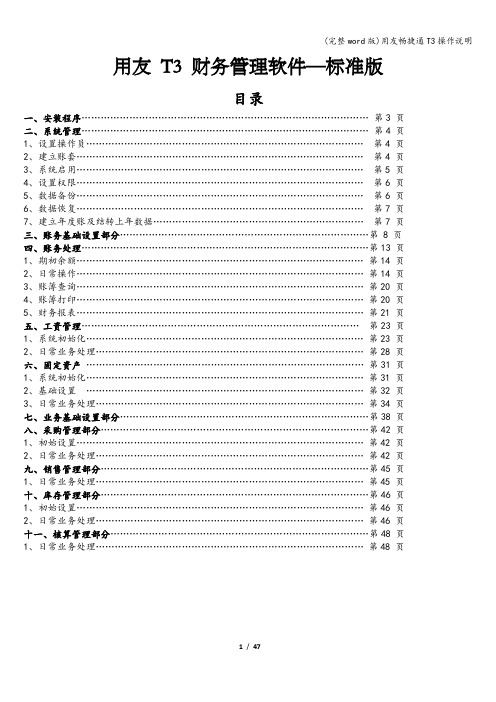
用友T3 财务管理软件—标准版目录一、安装程序………………………………………………………………………………第3 页二、系统管理………………………………………………………………………………第4 页1、设置操作员……………………………………………………………………………第4 页2、建立账套………………………………………………………………………………第4 页3、系统启用………………………………………………………………………………第5 页4、设置权限………………………………………………………………………………第6 页5、数据备份………………………………………………………………………………第6 页6、数据恢复………………………………………………………………………………第7 页7、建立年度账及结转上年数据…………………………………………………………第7 页三、账务基础设置部分……………………………………………………………………第 8 页四、账务处理………………………………………………………………………………第13 页1、期初余额………………………………………………………………………………第14 页2、日常操作………………………………………………………………………………第14 页3、账簿查询………………………………………………………………………………第20 页4、账簿打印………………………………………………………………………………第20 页5、财务报表………………………………………………………………………………第21 页五、工资管理……………………………………………………………………………第23 页1、系统初始化……………………………………………………………………………第23 页2、日常业务处理…………………………………………………………………………第28 页六、固定资产……………………………………………………………………………第31 页1、系统初始化……………………………………………………………………………第31 页2、基础设置……………………………………………………………………………第32 页3、日常业务处理…………………………………………………………………………第34 页七、业务基础设置部分……………………………………………………………………第38 页八、采购管理部分…………………………………………………………………………第42 页1、初始设置………………………………………………………………………………第42 页2、日常业务处理…………………………………………………………………………第42 页九、销售管理部分…………………………………………………………………………第45 页1、日常业务处理…………………………………………………………………………第45 页十、库存管理部分…………………………………………………………………………第46 页1、初始设置………………………………………………………………………………第46 页2、日常业务处理…………………………………………………………………………第46 页十一、核算管理部分………………………………………………………………………第48 页1、日常业务处理…………………………………………………………………………第48 页一、程序安装1、环境检测光盘放进光驱后,安装程序会自动运行安装界面先安装MSDE2000 或sql2005.系统会提示插入B 盘,建议安装MSDE2000,稍等1 至2 分钟即可。
